Како додати или уклонити листу свих апликација у Старт менију на Виндовс 11/10
Корисници рачунара могу да прикажу и користе Старт(Start) мени са функцијом која се зове Прикажи листу апликација у менију Старт(Show App List In Start Menu) . Приказ листе апликација(Show App List) у менију Старт(Start Menu) је подразумевано омогућен. У овом посту ћемо вам показати три начина како да додате или уклоните листу свих апликација у Старт менију(Add or Remove All Apps List in Start Menu) у оперативном систему Виндовс 11/10.
Додајте(Add) или уклоните листу свих апликација(Remove All Apps List) у Старт менију(Start Menu)
Можемо додати или уклонити листу свих апликација(Apps List) у Старт менију(Start Menu) у Windows 11/10 на 3 брза и лака начина. Истражићемо ову тему према методама наведеним у наставку у овом одељку на следећи начин.
1] Преко апликације Подешавања
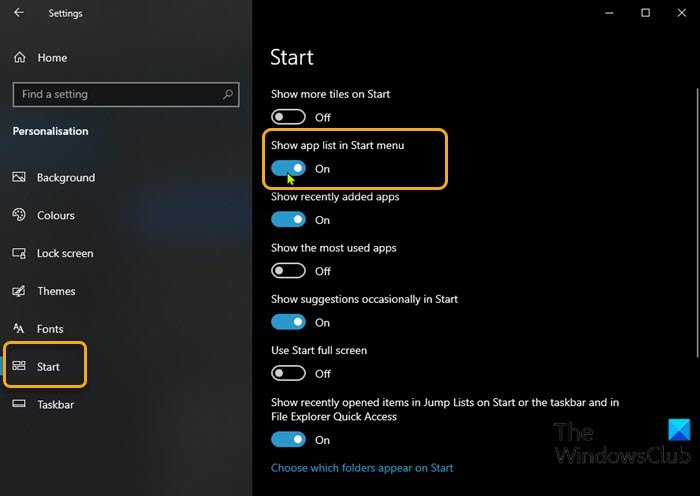
Да бисте додали или уклонили листу свих апликација(Apps List) у Старт менију(Start Menu) у Windows 11/10 преко апликације Подешавања(Settings) , урадите следеће:
- Притисните Windows key + I да бисте отворили Подешавања(open Settings) .
- Кликните на Персонализација(Personalization) .
- Кликните на Старт(Start) у левом окну.
- У десном окну пребаците дугме за Прикажи листу апликација у менију Старт(Show app list in Start menu) на Укључено(On) или Искључено(Off) по захтеву.
Алтернативно, можете постићи исти резултат пратећи ове кораке:
- Кликните десним тастером миша(Right-click) на траку задатака(Taskbar) и изаберите Подешавања траке задатака(Taskbar Settings) .
- На страници траке задатака изаберите картицу Старт(Start) у левом окну.
- На почетној(Start) страници, пребаците дугме за Прикажи листу апликација у менију Старт(Show app list in Start menu) на Укључено(On) или Искључено(Off) по захтеву.
Сада, када приступите менију Старт(Start) , биће приказане само плочице – ово се зове приказ закачених плочица(Pinned Tiles) . У горњем левом углу видећете два нова дугмета која вам омогућавају да прелазите између приказа закачених плочица(Pinned Tiles) , који је подразумевани, и приказа Све апликације(All Apps) .
1] Преко уредника локалних групних политика
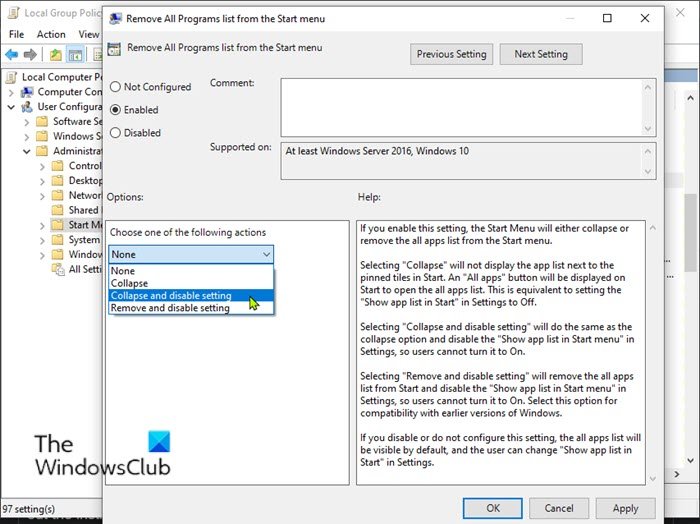
Да бисте додали или уклонили листу свих апликација(Apps List) у Старт менију(Start Menu) у Windows 11/10 преко смерница групе(Group Policy) , урадите следеће:
- Притисните Windows key + R да бисте позвали дијалог Покрени.
- У дијалогу Покрени откуцајте гпедит.мсц(gpedit.msc) и притисните Ентер да бисте отворили уређивач смерница групе .
- Унутар уређивача локалних групних смерница(Local Group Policy Editor) користите лево окно да бисте се кретали до путање испод:
User Configuration > Administrative Templates > Start Menu and Taskbar
- У десном окну скролујте, пронађите и двапут кликните на листу Уклони све програме из смерница менија Старт(Remove All Programs list from the Start menu) да бисте уредили њена својства.
- У прозору са својствима смерница, поставите радио дугме на Није конфигурисано(Not Configured) (подразумевана поставка) или Онемогућено(Disabled) да бисте додали листу свих апликација(Apps List) у мени Старт(Start Menu) .
- Да бисте сакрили листу свих апликација(Apps List) у менију Старт(Start Menu) , изаберите радио дугме за Омогућено(Enabled) , а затим изаберите Скупи и онемогући поставку(Collapse and disable setting) у падајућем менију Изаберите једну од следећих радњи у одељку (Choose one of the following actions)Опције(Options) .
- Кликните на Примени(Apply) > У реду(OK) да бисте сачували промене.
- Изађите из уређивача локалних групних политика.
- Поново покрените рачунар.
За кориснике Windows 10/11 Хоме(Home) , можете додати функцију уређивача локалних групних политика(add Local Group Policy Editor) , а затим извршити упутства као што је горе наведено или можете да урадите метод регистратора у наставку.
3] Преко уређивача регистра
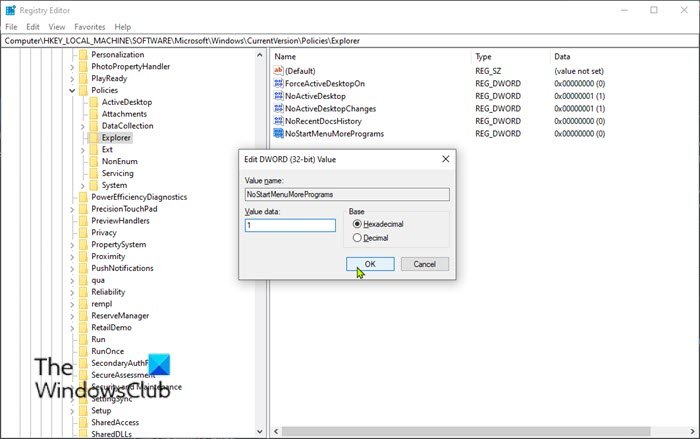
Да бисте додали или уклонили листу свих апликација(Apps List) у Старт менију(Start Menu) у Windows 11/10 преко уређивача регистра(Registry Editor) , урадите следеће:
Пошто је ово операција регистратора, препоручује се да направите резервну копију регистра(back up the registry) или креирате тачку за враћање система као неопходне мере предострожности. Када завршите, можете наставити на следећи начин:
- Притисните Windows key + R да бисте позвали дијалог Покрени.
- У дијалогу Покрени откуцајте регедит(regedit) и притисните Ентер да бисте отворили уређивач регистра(open Registry Editor) .
- Идите или идите на путању кључа регистратора у наставку:
HKEY_LOCAL_MACHINE\SOFTWARE\Microsoft\Windows\CurrentVersion\Policies\Explorer
- На тој локацији кликните десним тастером миша на празан простор у десном окну, а затим изаберите Ново(New) > ДВОРД (32-битна) вредност(DWORD (32-bit) Value ) да бисте креирали кључ регистратора , а затим преименујте кључ у НоСтартМенуМореПрограмс(NoStartMenuMorePrograms) и притисните Ентер.
- Двапут кликните(Double-click) на нови унос да бисте уредили његова својства.
- Унесите 1 у поље са (V)подацима о(alue data) вредности да бисте уклонили листу свих апликација(All Apps List) у Старт менију(Start Menu) .
Кључ који у почетку није доступан је подразумевана поставка – додаје листу свих апликација(All Apps List) у Старт мени(Start Menu) . Слично томе, брисањем кључа који сте креирали додаћете листу свих апликација(All Apps List) у Старт мени(Start Menu) .
- Кликните на ОК(OK) или притисните Ентер да бисте сачували промену.
- Изађите из уређивача регистра.
- Поново покрените рачунар.
То је то о 3 начина за додавање или уклањање листе свих апликација(Apps List) у Старт менију(Start Menu) у Windows 11/10 !
Насумично читање(Random read) : Како претраживати и уређивати регистар из Екплорер-а(browse and edit the Registry from Explorer) .
Related posts
Како закачити преносиве апликације на Старт мени у оперативном систему Виндовс 11/10
Поправите Виндовс апликације засивљене у Старт менију у оперативном систему Виндовс 11/10
Старт мени се не отвара или дугме Старт не ради у оперативном систему Виндовс 11/10
Опције напајања недостају у Старт менију у оперативном систему Виндовс 11/10
Како додати или уклонити ставке у свим апликацијама у Старт менију у оперативном систему Виндовс 11/10
Како да преместите Виндовс 11 Старт мени на леву страну
Прикажи, Сакриј групу недавно додатих апликација у Старт менију оперативног система Виндовс 11/10
Како сакрити све апликације и направити старт мени са једном колоном -
Лабрис је замена за Виндовс Старт мени и дијалог Покрени
Закачите или откачите иконе програма са траке задатака или Старт менија у оперативном систему Виндовс 11/10
Како да увезете, извезете изглед менија Старт у Виндовс 11/10
Како додати прилагођену тему боја у Старт мени оперативног система Виндовс 11/10
Уклоните ставку мс-ресоурце:АппНаме/Тект из Виндовс Старт менија
Дуплициране пречице програма у Виндовс 10 Старт менију
Како закључати изглед менија Старт у оперативном систему Виндовс 10/11
Вратите стари класични мени Старт на Виндовс 10 помоћу Опен Схелл-а
Прикажи или сакриј недавно додане и најчешће коришћене апликације у Старт менију -
Уклоните тамне плочице менија Старт у вези са проблемом са оперативним системом Виндовс 10
Замените Поверсхелл командном линијом у Виндовс 10 Старт менију
Закачите веб локацију на траку задатака или мени Старт користећи Едге у оперативном систему Виндовс 10
